Собираем квадрокоптер своими руками (FPV). FrogII + Mamba F405
Привет! Давно хотел написать подобную статью с максимально подробной инструкцией как собрать квадрокоптер своими руками. Но сразу скажу, что цена такого квадрокоптера выйдет около 11 тысяч рублей. Это без учета стоимости FPV шлема, аккумуляторов, радиоаппаратуры и зарядного устройства. А полный комплект обойдется вам в примерно 21000 рублей. Подробнее о стоимости квадрокоптера можно, например, почитать здесь и здесь (окончание статьи с итогами). Сборка получилась весьма интересной, шустрой и крепкой. В общем, на текущий момент это мой любимый квадрокоптер.
Краткий обзор комплектующих.
Рама — Transtec Frog Lite II (Купить можно здесь(Aliexpress)
Моторы — Aokfly DR2205 2500kv (Покупаем здесь (Aliexpress)
Полетный контроллер Mamba F405 mini MK2 в стэке с регулятором ESC 4-в-1 (Покупал здесь (Aliexpress)
FPV камера — Foxeer Predator 4
Видеопередатчик — Foxeer Clear/ClearTX2
Приемник радиоаппаратуры Flysky FS-IA6B, модернизированный (добавлены каналы, уменьшен размер и добавлена функция RSSI). О том, как это сделать описано в статье про RSSI. Но я сразу вам рекомендую облегчить задачу и заказать себе что-нибудь миниатюрное типа Fli14 и будет вам счастье.
Ну вот, все основное перечислил, теперь переходим к описанию сборки квадрокоптера. Вперед!!!
Сборка рамы.

Вот так выглядит рама нашего будущего квадрокоптера в разобранном виде (слева расположена карма квадрокоптера). Во-первых, вы должны зафиксировать все 4 луча квадрокоптера между двумя центральными пластинами. Сделайте это с помощью 8 винтов из комплекта. 4 самых близких винта проденьте шляпкой вниз и затяните обычной гайкой (капните немного синего фиксатора на резьбовое соединение), 2 крайних правых и два крайних левых (на рисунке это нижние и верхние) — шляпкой вверх и затяните гайками с пластмассовыми втулками. Этим гайкам фиксатор не нужен.
Установка моторов на раму.

Теперь надеваем защиту на лучи и распределяем моторы квадрокоптера по направлению вращения. CW — моторы с вращением по часовой стрелке, CCW — против часовой. Провода должны смотреть в сторону центра квадрокоптера вдоль лучей. Классическая схема, по которой должны вращаться моторы, указана на рисунке. Но так как мы с вами собираем квадрокоптер своими руками, то вы можете выбрать абсолютно противоположный вариант. В общем, это потом легко настраивается.
Прикручиваем их, но не забываем капать фиксатор резьбы на соединения. Винты крепления нужны с длиной резьбовой части 7 мм. Этот квадрокоптер имеет толщину лучей 4 мм, плюс защита торцов 1 мм, плюс 2 мм само соединение. Итого 7 мм.
Главное не переборщите с длиной и перед затягиванием убедитесь в том, что винт не повредит обмотку мотора.
Установка регулятора оборотов 4-в-1.


Чтобы правильно сориентировать регулятор оборотов, достаточно глянуть на обозначения номеров моторов на углах платы и надеть плату на 4 центральных винта. Контакты +/- должны оказаться сзади. Зафиксируйте плату нейлоновыми стойками, идущими в комплекте со стеком Mamba F405. Далее уже приступаем непосредственно к пайке компонентов.
Прежде чем паять моторы к регулятору, отмеряем длину проводов до ближайших 3 контактов (относительно каждого мотора/луча) с небольшим запасом, отрезаем. Зачищаем провод где то на 3 мм, лудим. Лудим все контакты на плате регулятора. Дальше припаиваем провода от моторов также как на рисунке. Провода от моторов припаиваются к трем соответствующим этому мотору площадкам в любом порядке.

К контактам +/- припаиваем коннектор XT-60 как показано на рисунке. На этом можно считать работу с силовой частью квадрокоптера завершенной.
Теперь пришло время снабдить наш квадрокоптер глазами, ушами и мозгом.
Подключение FPV системы, приемника и пищалки к полетному контроллеру квадрокоптера.
Подключение FPV камеры.
Все FPV камеры, так или иначе, практически не отличаются друг от друга способом подключения к полетному контроллеру.  Чаще всего из камеры выходят 3 провода: черный — минус питания камеры (земля), красный — плюс питания камеры, желтый — видеосигнал. Теперь давайте разберем наш случай: камера Foxeer Predator 4 поддерживает напряжение питания 5-40 вольт. Наш полетный контроллер имеет на борту преобразователь напряжения на 5 и на 9 вольт. Например, будем использовать 9 вольт. Все контакты на плате Mamba F405 удобно распределены по группам для того, чтобы было легче паять (смотрите картинку). Хочу отметить, что я прежде всего припаиваю всю периферию, а уже потом устанавливаю плату на нейлоновые стойки. Делаю я так для правильной пайки. То есть, другими словами, провода продеваем в отверстия снизу, а припаиваем сверху, а не как многие блогеры, суют провод в отверстие и тут же жарят изоляцию. Дальше на фото будет видно, что я имею ввиду.
Чаще всего из камеры выходят 3 провода: черный — минус питания камеры (земля), красный — плюс питания камеры, желтый — видеосигнал. Теперь давайте разберем наш случай: камера Foxeer Predator 4 поддерживает напряжение питания 5-40 вольт. Наш полетный контроллер имеет на борту преобразователь напряжения на 5 и на 9 вольт. Например, будем использовать 9 вольт. Все контакты на плате Mamba F405 удобно распределены по группам для того, чтобы было легче паять (смотрите картинку). Хочу отметить, что я прежде всего припаиваю всю периферию, а уже потом устанавливаю плату на нейлоновые стойки. Делаю я так для правильной пайки. То есть, другими словами, провода продеваем в отверстия снизу, а припаиваем сверху, а не как многие блогеры, суют провод в отверстие и тут же жарят изоляцию. Дальше на фото будет видно, что я имею ввиду.
Вот мы присоединили камеру, теперь полетный контроллер уже умеет принимать сигнал от нее и накладывать различную информацию на картинку (OSD-on screen display), но еще не умеет передавать изображение в FPV очки или шлем. Для этого нужен видеопередатчик.
Подключение видеопередатчика.
Выбранный мной передатчик Foxeer Clear/ClearTX2 имеет шесть контактов. 
Красный — плюс питания передатчика, черный — минус питания, зеленый — SmartAudio (позволяет управлять мощностью с пульта радиоаппаратуры), желтый — вход видеосигнала из ПК после наложения на него информации (OSD). Есть еще черный и белый провода для питания камеры, но нам они в этой сборке не нужны. Обрезаем коннектор со стороны ПК, зачищаем, лудим провода и припаиваем согласно рисунку. Все провода желательно скручивать для того, чтобы уменьшить воздействие помех от регулятора оборотов.
Едем дальше…
Подключение приемника Flysky FS-iA6b по протоколу i-bus.
Изначально приемник Flysky FS-IA6B имеет несколько способов подключения, но мы остановимся именно на i-bus, так как это наиболее быстрый способ передачи данных от передатчика к ПК. Подключается приемник тремя проводами: красный — плюс питания обязательно 5 Вольт, черный — земля и i-bus. На полетном контроллере нет контакта i-bus, а есть s-bus. К нему мы его и подключим, но не пугайтесь, все будет работать. Использованный мной приемник можно дополнительно прошить на 14 каналов и уменьшить его размер за счет удаления корпуса и контактной платы вот до таких размеров… Я думаю, что к тому моменту, когда вы читаете данный текст, на сайте уже есть статья о том, как это сделать. Воспользуйтесь поиском по сайту со словом «RSSI».

Ну, вот мы и подобрались к моменту компоновки всех деталей нашего самодельного квадрокоптера.
Окончательная сборка квадрокоптера.
Буду приводить картинки и прокомментирую все дальнейшие действия, я думаю, что все будет понятно.

- Воспользуйтесь изолентой или стяжками для того, чтобы провода, идущие к моторам, были зафиксированы на лучах.
- Соберите «башню» квадрокоптера и установите в нее камеру. В комплекте к камере есть все крепления.
- Облегченный приемник радиоаппаратуры устанавливаем на стяжки под «башню», видеопередатчик на нее, или все наоборот. Возможно, у вас получится лучше скомпоновать их. Можно творчески подойти к этому моменту.
- Устанавливаем полетный контроллер на стойки в соответствии с направлением стрелки. Соединяем шлейфом ПК и регулятор оборотов 4 в 1.
- Устанавливаем «башню» на раму. На первое время прикрутите ее винтами без фиксатора резьбы. После того, как мы убедимся, что квадрокоптер своими руками полностью работоспособен, можно будет перекрутить их с фиксатором.
- Антенны радиоаппаратуры крепите вдоль передних двух лучей. Многие FPVшники мне сейчас плюнут в лицо, но я не заметил каких то проблем с радиосвязью аппаратуры до 300-400 метров. Ведь мы с вами используем бюджетную аппаратуру Flysky и ждать от нее большего не имеет смысла.
- Прикрепите buzzer (пищалку) к лучу, но оставьте отверстие в нем открытым и снимите наклейку. Всё.
Теперь несколько слов о недостатках этой сборки и о том, как я вышел из данной ситуации.  Главный недостаток — это размер приемника! (мне просто надо было его куда то пристроить). В самом начале статьи я рекомендовал вам выбрать миниатюрный приемник. Но даже с такими его размерами, я постарался не испортить внешний вид квадрокоптера. Я спроектировал и распечатал на 3д принтере крышку (скачать stl файл), под которую спрятал видеопередатчик. Кроме того, удобно закрепил антенну на ней. По-моему получилось неплохо…
Главный недостаток — это размер приемника! (мне просто надо было его куда то пристроить). В самом начале статьи я рекомендовал вам выбрать миниатюрный приемник. Но даже с такими его размерами, я постарался не испортить внешний вид квадрокоптера. Я спроектировал и распечатал на 3д принтере крышку (скачать stl файл), под которую спрятал видеопередатчик. Кроме того, удобно закрепил антенну на ней. По-моему получилось неплохо… 
Прошивка и настройка самодельного квадрокоптера.
Ну вот, мы своими руками собрали квадрокоптер, осталось его настроить.
Первым делом устанавливаем необходимые приложения: Betaflight Configurator и BLHeli Configurator. Первый нужен для прошивки и настройки полетного контроллера, а второй для настройки регулятора оборотов. Оба конфигуратора можно установить двумя способами: Во-первых, если у вас браузер Chrome, то их можно установить в качестве расширений для него. Во-вторых, можно установить их как отдельные приложения. Ссылки ниже:
BLHeli configurator — браузерное расширение, BLHeli configurator — отдельное приложение.
Betaflight Configurator — браузерное расширение, Betaflight Configurator — отдельное приложение.
Прошивка.
- Запускаем Betaflight Configurator (полетный контроллер пока не подключаем). На начальной странице видим список драйверов, которые необходимо установить. Устанавливаем все.

- Теперь можно обновить прошивку полетного контроллера. Закрываем Betaflight, зажимаем кнопочку boot на полетном контроллере и держим, снова запускаем Betaflight, отпускаем кнопочку boot.
 Прежде всего вы должны убедиться в том, что установлен режим DFU (маркер 1 на картинке). Если этого не произошло, попробуйте повторить предыдущие шаги. Также проблемы могут возникнуть из-за криво установленных драйверов. Эту проблему можно решить очень полезной утилитой. Запустите ее от имени администратора, и она все сделает за вас. После этого, попробуйте снова.
Прежде всего вы должны убедиться в том, что установлен режим DFU (маркер 1 на картинке). Если этого не произошло, попробуйте повторить предыдущие шаги. Также проблемы могут возникнуть из-за криво установленных драйверов. Эту проблему можно решить очень полезной утилитой. Запустите ее от имени администратора, и она все сделает за вас. После этого, попробуйте снова. - Далее, переходите на вкладку программатор.
- Из выпадающего списка выберите полетный контроллер Fury4OSD (DIAT) .
- В следующем выпадающем списке выберите последнюю стабильную версию прошивки.
- Нажмите на ползунок «полное стирание чипа».
- При подключенном интернете нажмите кнопку «Загрузить прошивку (Online)». Дождитесь загрузки прошивки. После этого кнопка «Загрузить прошивку» станет активной.

- Нажимаем кнопку «Загрузить прошивку» и дожидаемся окончания ее заливки в полетный контроллер (ПК). Всё.
- Отключаем ПК. Подсоединяем снова, но уже без зажатой кнопки boot. ПК должен мигать разноцветными светодиодами.
Настроим квадрокоптер своими руками.
- Жмем кнопку «Подключить». Вверху окна включаем режим эксперта. Переходим на вкладку «система», устанавливаем квадрокоптер на горизонтальную плоскость и нажимаем «Калибровать Акселерометр». Можете покрутить теперь квадрокоптер своими руками, и вы увидите как реагирует картинка на экране. На этой вкладке закончили.

- Идем на вкладку «порты». Делаем все как на картинке. Сохраняем и перезагружаем. Подключаем снова.

- Повторите все настройки, представленные на следующих нескольких картинках .Но не забывайте сохранять и перезагружать.




- На вкладке PID настройки оставьте значения по умолчанию. Квадрокоптер с ними ведет себя нормально. Впоследствии вы всегда можете углубиться в эту довольно сложную тему. На просторах рунета есть много статей про настройку PID регулятора.
- Теперь мы с вами подобрались к проверке корректности вращения моторов квадрокоптера.
 Моторы уже могут вращаться. Но нужно убедиться в том, что они все крутятся в нужную нам сторону. Во-первых, снимите пропеллеры, если они установлены, или просто отвинтите фиксирующие гайки. И, вообще, желательно все настройки производить в таком состоянии. Установленные пропеллеры — это риск нанести себе травму! Во-вторых, подсоедините аккумулятор к квадрокоптеру. Дальше переходим на вкладку «Моторы» конфигуратора Betaflight. Теперь включаем ползунок под маркером 2 на картинке. В блоке под маркером 3 указано правильное направление вращение для каждого из моторов.
Моторы уже могут вращаться. Но нужно убедиться в том, что они все крутятся в нужную нам сторону. Во-первых, снимите пропеллеры, если они установлены, или просто отвинтите фиксирующие гайки. И, вообще, желательно все настройки производить в таком состоянии. Установленные пропеллеры — это риск нанести себе травму! Во-вторых, подсоедините аккумулятор к квадрокоптеру. Дальше переходим на вкладку «Моторы» конфигуратора Betaflight. Теперь включаем ползунок под маркером 2 на картинке. В блоке под маркером 3 указано правильное направление вращение для каждого из моторов. - Переходим к блоку 4. Сначала плавно поднимаем ползунок возле мотора №1 и смотрим, куда он вращается. Если по часовой стрелке, тогда все хорошо, переводим ползунок вниз. Точно так же проверяем все оставшиеся моторы и выписываем те из них, которые вращаются в противоположную от нужной стороны. Выписали? Идем дальше.
Изменение направления вращения моторов квадрокоптера.
- Закрываем Betaflight.
- Открываем BLHeli Configurator.

- Подключаем ПК к компьютеру и жмем Connect (аккумулятор должен быть присоединен к квадрокоптеру)
- Нажимаем Read Setup, должна появиться вот такая информация

- Esc 1, Esc 2 и так далее соответствуют номерам наших моторов 1,2,3 и 4. Например, нам надо изменить направление вращения мотора №1. В выпадающем списке Motor Direction меняем значение Normal на Reversed. Теперь мотор будет крутиться в противоположную сторону. Точно так же делаем для всех моторов, которым надо изменить направление вращения.
- Жмем Write Setup. Закрываем BLHeli Configurator. В общем, вы еще раз можете проверить, все ли вы правильно сделали, в Betaflight.
Настройка радиоаппаратуры Flysky.
Настройка радиоаппаратуры сводится к трем моментам. Во-первых, это реверс основных каналов (Roll, Pitch, Yaw, Throttle). Но только если потребуется. Во-вторых, это переназначение дополнительных (AUX) каналов. В-третьих, это настройка Failsafe. Запомните немаловажную информацию: в аппаратуре Flysky I6 сохранение любых измененных настроек происходит не кнопочкой «Ok», а длительным нажатием кнопки CANCEL!!!
Во-вторых, это переназначение дополнительных (AUX) каналов. В-третьих, это настройка Failsafe. Запомните немаловажную информацию: в аппаратуре Flysky I6 сохранение любых измененных настроек происходит не кнопочкой «Ok», а длительным нажатием кнопки CANCEL!!!
Как проверить, требуется ли делать реверс основных каналов в аппаратуре? 
Подключаем ПК к компьютеру, запускаем Betaflight, подсоединяем аккумулятор. Заходим на вкладку «Приемник». Двигаем стиками на аппаратуре и наблюдаем, как ведет себя изображение квадрокоптера на экране при повороте стиков в ту или иную стороны. Например, при повороте стика Yaw вправо, квадрокоптер должен вращаться вправо, и, наоборот. Точно так же необходимо проверить все органы управления, особенно Throttle (Газ). Если какой-либо канал работает не так как надо, тогда необходимо сделать реверс в самой аппаратуре.



Как вы можете видеть, в моем случае ничего менять не пришлось. На этом этапе будьте аккуратны и не включите реверс третьего канала (газ). Это может привести к тому, что при включении квадрокоптера он даст газ на полную!
AUX каналы.
Под AUX каналами в радиоаппаратуре подразумевают всякие дополнительные тумблеры и крутилки, которые используют для включения различных функций, а также управляют полетными режимами квадрокоптера. У нашего приемника Flysky FS-iA6b 6 каналов. Но всего 2 дополнительных. Допустим, что у нас один дополнительный канал будет отвечать за включение пищалки (крайний левый тумблер), а второй (трехпозиционный переключатель) — за изменение полетного режима. В аппаратуре это делается так:



Здесь я тумблер пищалки (SwA) переназначил на 6 канал (AUX 2), а трехпозиционный переключатель (SwC) установил на 5 канал (AUX 1).
Теперь идем в Betaflight и делаем все точно также, как указано на картинке (чтобы ползунки стали активными нужно нажать на кнопку «Добавить диапазон» и выбрать соответствующий канал AUX). 
Таким образом, при включении левого тумблера, будет звучать сигнал зуммера. Это полезная функция, которая помогает искать квадрокоптер в траве, если тот, например, упал.
Трехпозиционный переключатель позволит нам выбрать полетный режим: выключенное состояние — Disarm (моторы остановлены), вторая позиция — Arm (Моторы вращаются) и Angle (режим стабилизации), третья позиция — Arm и Acro (акробатический режим). Про режимы я советую вам почитать статьи на просторах рунета, в рамках этой статьи невозможно передать всю информацию по этой теме.
Настройки Failsafe. Квадрокоптер своими руками.
Failsafe — это очень важная функция, миссия которой, сохранить квадрокоптер, сделанный своими руками, в случае потери связи от радиоаппаратуры, а также чужое имущество.
На стороне аппаратуры мы должны настроить Failsafe хотя бы на одном канале. Рекомендую 3 (газ):




На стороне полетного контроллера делаем точно так же, как на картинке: 
Работает функция по следующему алгоритму. Например, потеряна связь, квадрокоптер на 3 секунды включает режим стабилизации, тем самым выпрямляет его, затем отключает моторы и включает зуммер (пищалку). Не игнорируйте эту настройку. А еще лучше не выходите в поле, пока не проверили работу функции дома без пропеллеров.
Настройка OSD
На этой вкладке мы долго задерживаться не будем, так как, настройка OSD — это личные предпочтения каждого пилота. 
Здесь вы смело можете экспериментировать с той информацией, которую хотите видеть на экране вашего FPV шлема или очков (ставя или убирая галочки), а также с месторасположением их на картинке (просто передвигая надписи). Обычно самым важной информацией для FPV пилота квадрокоптера является израсходованная емкость аккумулятора. Зная ее, вы вовремя посадите свой квадрокоптер и сохраните и его и недешевые аккумуляторы.
Вот вроде бы и все. Перед первым запуском квадрокоптера с установленными пропеллерами, еще раз проверьте следующие моменты:
Во-первых, корректность работы каналов (особенно газа!)
Во-вторых, Failsafe! Для этого достаточно отключить аппаратуру, и посмотреть, работает ли квадрокоптер по нашему сценарию.
В-третьих, я мог, что-то упустить из виду и не описать в статье какую-нибудь мелочь. Пишите комментарии, я постараюсь быстро ответить.
UPD: Как настроить датчик тока на полетном контроллере квадрокоптера? Читайте здесь.
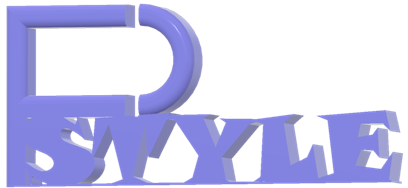



Здравствуйте! А можно на этот квадрокоптер GPS добавить?
Добрый день! В принципе да. Есть свободный UART6. Можно подцепиться к нему. И компас тоже можно пристроить. Понадобятся контакты на полетном контроллере: RX6, TX6,+5V,GND,SCL и SDA. Потом все настроить на вкладке «Порты» в конфигураторе.
Какого размера нужны пропеллеры?
5045 отлично подходят
После достаточно продолжительного использования могу сказать, что сетап очень удачный, шустрый, маневренный, энергоэффективный. Летом аккумы 1500 maH позволяют летать до 10 минут.
Подскажите, пожалуйста, правильно ли я понимаю, что если ставить приемник flysky (через uart), то не получится использовать штатный датчик тока и надо ставить каким-то образом еще дополнительный? или я неправильно понимаю?
Сейчас у меня все работает, но данных с датчика тока нет 🙁
UPD: приемник у меня подключен к uart6, а не к Sbus… видимо поэтому датчик тока не показывает данные
UPD: перепаял приемник на пин sbus (uart1) но датчик тока все-равно показывает какую-то фигню в данный момент показывает 79А.
И еще вопрос в догонку, процессор даже при подключении по usb греется прям значительно до 100 и выше градусов, это нормальное поведение или что-то не так? какая максимальная может быть температура процессора?